Memigrasikan VM monolit - Pengoptimalan
Setelah workload Anda dimigrasikan dari VM ke container, banyak kemungkinan terbuka. Anda dapat mengoptimalkan container serta menerapkan alat dan proses modernisasi. Memodifikasi kode sumber beban kerja dan deployment kini jauh lebih mudah. Sementara itu, alat operasi, seperti logging dan pemantauan, dapat terintegrasi sepenuhnya dengan beban kerja siap pakai.
Tujuan
Di akhir tutorial ini, Anda akan mempelajari cara:
- Pelajari artefak migrasi.
- Ubah kode sumber dan Dockerfile dari beban kerja yang dimigrasikan.
- Manfaatkan Cloud Operations untuk memantau dan melihat log beban kerja yang dimigrasikan.
- Mengoptimalkan workload lebih lanjut menggunakan praktik terbaik modernisasi.
Sebelum memulai
Tutorial ini adalah tindak lanjut dari tutorial Migrasi dan deployment. Sebelum memulai, ikuti petunjuk cara membuat dan menyesuaikan rencana migrasi untuk VM Anda. Kemudian, deploy artefak dalam container yang dihasilkan.
Pelajari artefak migrasi
Di bagian ini, Anda akan mempelajari beberapa artefak yang dibuat selama proses migrasi dan apa perannya. Kemudian, Anda dapat mengubah file ini untuk menambah dan memperbarui beban kerja di masa mendatang.
Lihat konfigurasi
Dockerfile.cat ${HOME}/bank-of-anthos/src/ledgermonolith/DockerfileFROM anthos-migrate.gcr.io/v2k-run-embedded:v1.12.1 as migrate-for-anthos-runtime FROM gcr.io/my-project/ledgermonolith-service-non-runnable-base:8-25-2022--22-12-57 as source-content COPY --from=migrate-for-anthos-runtime / / ADD blocklist.yaml /.m4a/blocklist.yaml ADD logs.yaml /code/config/logs/logsArtifact.yaml ADD services-config.yaml /.m4a/ ENTRYPOINT [ "/.v2k.go" ]
File ini berisi langkah yang diperlukan guna membuat image container untuk beban kerja ini. Anda dapat menambahkan dan mengupdate library, membuat perubahan pada kode sumber, dan menambahkan file baru. Referensi terbaru untuk konfigurasi ini dapat ditemukan di sini.
Lihat file
deployment_spec.yaml.cat ${HOME}/bank-of-anthos/src/ledgermonolith/deployment_spec.yamlapiVersion: apps/v1 kind: StatefulSet metadata: creationTimestamp: null labels: app: ledgermonolith-service migrate-for-anthos-optimization: "true" migrate-for-anthos-version: v1.12.1 name: ledgermonolith-service spec: replicas: 1 selector: matchLabels: app: ledgermonolith-service migrate-for-anthos-optimization: "true" migrate-for-anthos-version: v1.12.1 serviceName: ledgermonolith-service template: metadata: creationTimestamp: null labels: app: ledgermonolith-service migrate-for-anthos-optimization: "true" migrate-for-anthos-version: v1.12.1 spec: containers: - env: - name: HC_V2K_SERVICE_MANAGER value: "true" image: gcr.io/my-project/ledgermonolith-service:8-25-2022--22-12-57 imagePullPolicy: IfNotPresent name: ledgermonolith-service resources: {} volumeMounts: - mountPath: /var/lib/postgresql name: ledgermonolith-db subPath: var/lib/postgresql volumes: - name: ledgermonolith-db persistentVolumeClaim: claimName: ledgermonolith-db updateStrategy: {} . . . . . .File ini berisi definisi resource Kubernetes untuk beban kerja yang dimigrasikan. Class ini menentukan StatefulSet untuk proses, Layanan untuk port, serta sepasang PersistentVolumeClaim dan PersistentVolume yang menyimpan database yang dimigrasikan.
Dalam contoh output ini, image Docker yang ditetapkan untuk StatefulSet adalah
gcr.io/my-project/ledgermonolith-service:11-24-2021--16-22-59, yang dihasilkan selama proses migrasi dan berisi beban kerja dari VM asli.
Mengubah kode sumber
Selanjutnya, Anda akan mempelajari cara mengubah kode sumber beban kerja dan Dockerfile, memberi tag dan mengirim image container baru, serta men-deploy beban kerja yang diperbarui ini ke cluster Anda.
Ubah pengontrol utama buku besar untuk selalu mengembalikan saldo statis ketika saldo dikueri. Jalankan perintah berikut yang akan menggantikan
Long balance = info.getBalance();untukLong balance = 12345L;.sed -i 's/Long balance = info.getBalance();/Long balance = 12345L;/g' \
${HOME}/bank-of-anthos/src/ledgermonolith/src/main/java/anthos/samples/bankofanthos/ledgermonolith/LedgerMonolithController.javaBuka root kode sumber layanan dan bangun artefak Java.
cd ${HOME}/bank-of-anthos/src/ledgermonolith/mvn -f . packageTambahkan perintah
COPYdi Dockerfile untuk menyalin artefak Java yang baru dibuat ke dalam image container.echo "COPY ${HOME}/bank-of-anthos/src/ledgermonolith/target/ledgermonolith-1.0.jar /opt/monolith/ledgermonolith.jar" >> ${HOME}/bank-of-anthos/src/ledgermonolith/DockerfileBuild dan kirim image container.
docker build . -t gcr.io/$PROJECT_ID/ledgermonolith-service:static-balance --no-cache
docker push gcr.io/$PROJECT_ID/ledgermonolith-service:static-balanceUbah sumber gambar ke gambar yang baru dikirim,
sed -i 's/image:.*/gcr.io\/$PROJECT_ID\/ledgermonolith-service:static-balance/g' ${HOME}/bank-of-anthos/src/ledgermonolith/deployment_spec.yamlkubectl apply -f ${HOME}/bank-of-anthos/src/ledgermonolith/deployment_spec.yamlAnda dapat melihat status Pod menggunakan perintah berikut:
kubectl get pods
Mungkin perlu waktu beberapa detik hingga Pod
ledgermonolith-serviceaktif dan berjalan.NAME READY STATUS RESTARTS AGE accounts-db-0 1/1 Running 0 3m53s contacts-d5dcdc87c-jbrhf 1/1 Running 0 3m53s frontend-5768bd978-xdvpl 1/1 Running 0 3m53s ledgermonolith-service-0 1/1 Running 0 1m11s loadgenerator-8485dfd-582xv 1/1 Running 0 3m53s userservice-8477dfcb46-rzw7z 1/1 Running 0 3m53s
Setelah semua Pod ditetapkan ke
Running, Anda dapat menemukan alamat IP eksternalfrontenddari LoadBalancer.kubectl get service frontend
NAME TYPE CLUSTER-IP EXTERNAL-IP PORT(S) AGE frontend LoadBalancer 10.79.248.161 ##.##.##.##. 80:31304/TCP 46m
Buka browser dan kunjungi halaman web di alamat IP eksternal yang ditemukan sebelumnya (pastikan untuk menggunakan HTTP, bukan HTTPS).
http://EXTERNAL_IP
Anda seharusnya dapat login dengan kredensial default dan melihat transaksi. Anda akan melihat bahwa saldo menunjukkan $123,45, seperti yang diharapkan dari perubahan kode sumber.
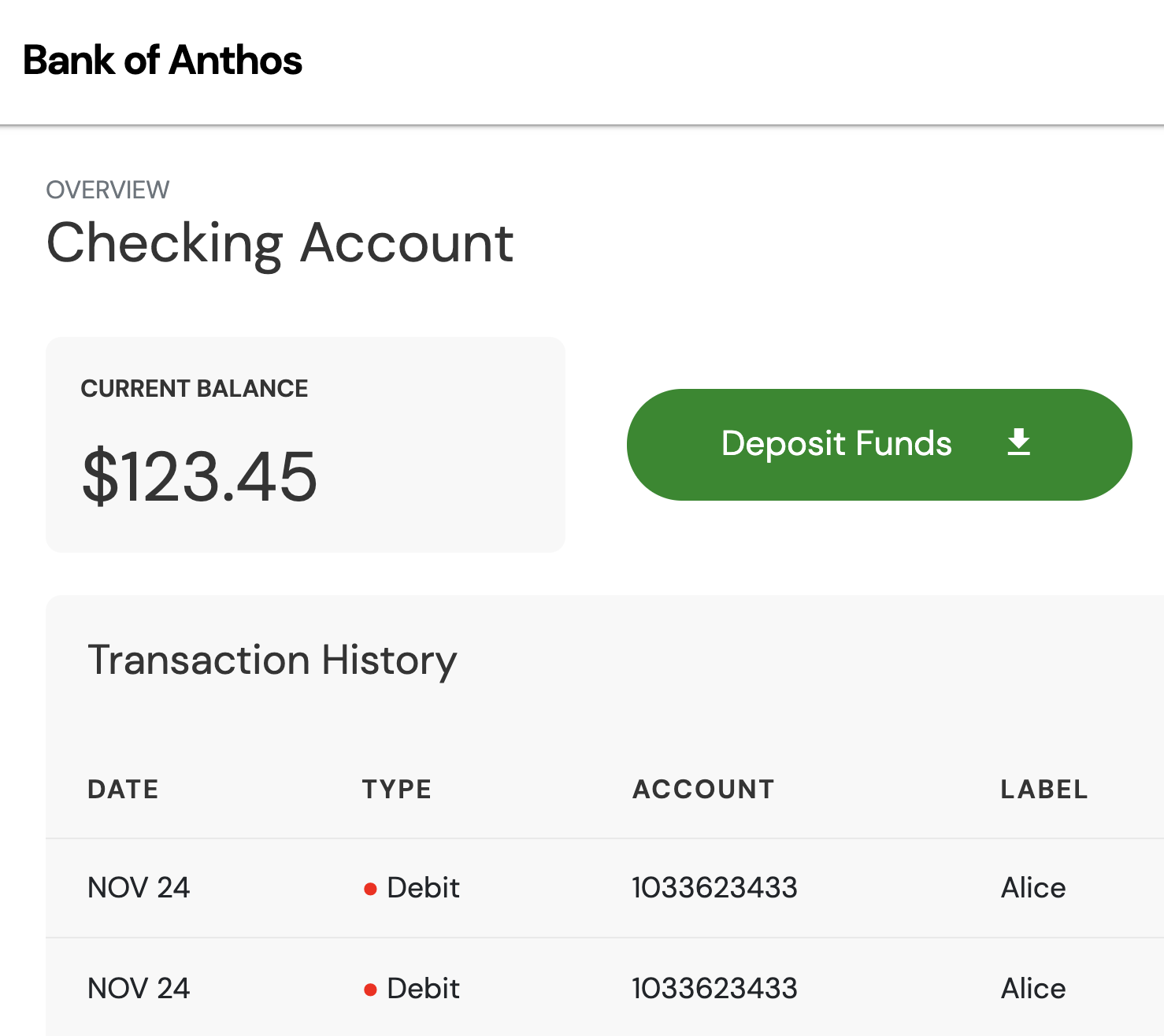
Memantau container
Di bagian ini, Anda akan mempelajari cara memigrasikan workload ke container akan memfasilitasi kemampuan observasi seperti menjelajahi log serta memantau aplikasi dan layanan Anda.
Buka Google Cloud Console, jelajahi produk GKE, lalu klik Workloads.
Temukan beban kerja
ledgermonolith-service, lalu klik untuk melihat status saat ini dan historisnya. Di halaman ini, Anda dapat melihat penggunaan memori dan CPU, serta peristiwa dan spesifikasi.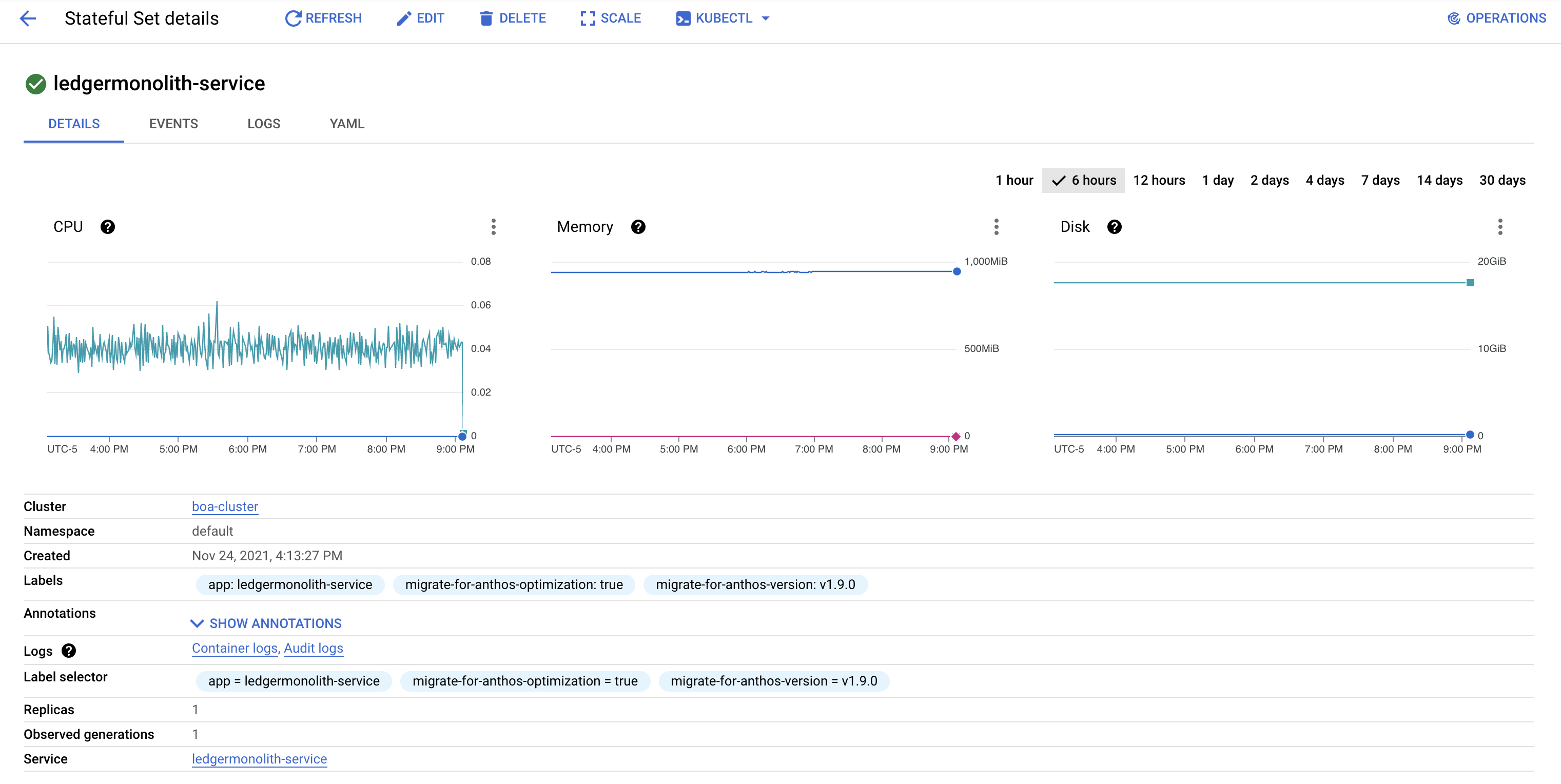
Klik tab Logs untuk melihat log historis beban kerja. Anda juga dapat melihat informasi ini menggunakan Cloud Logging.
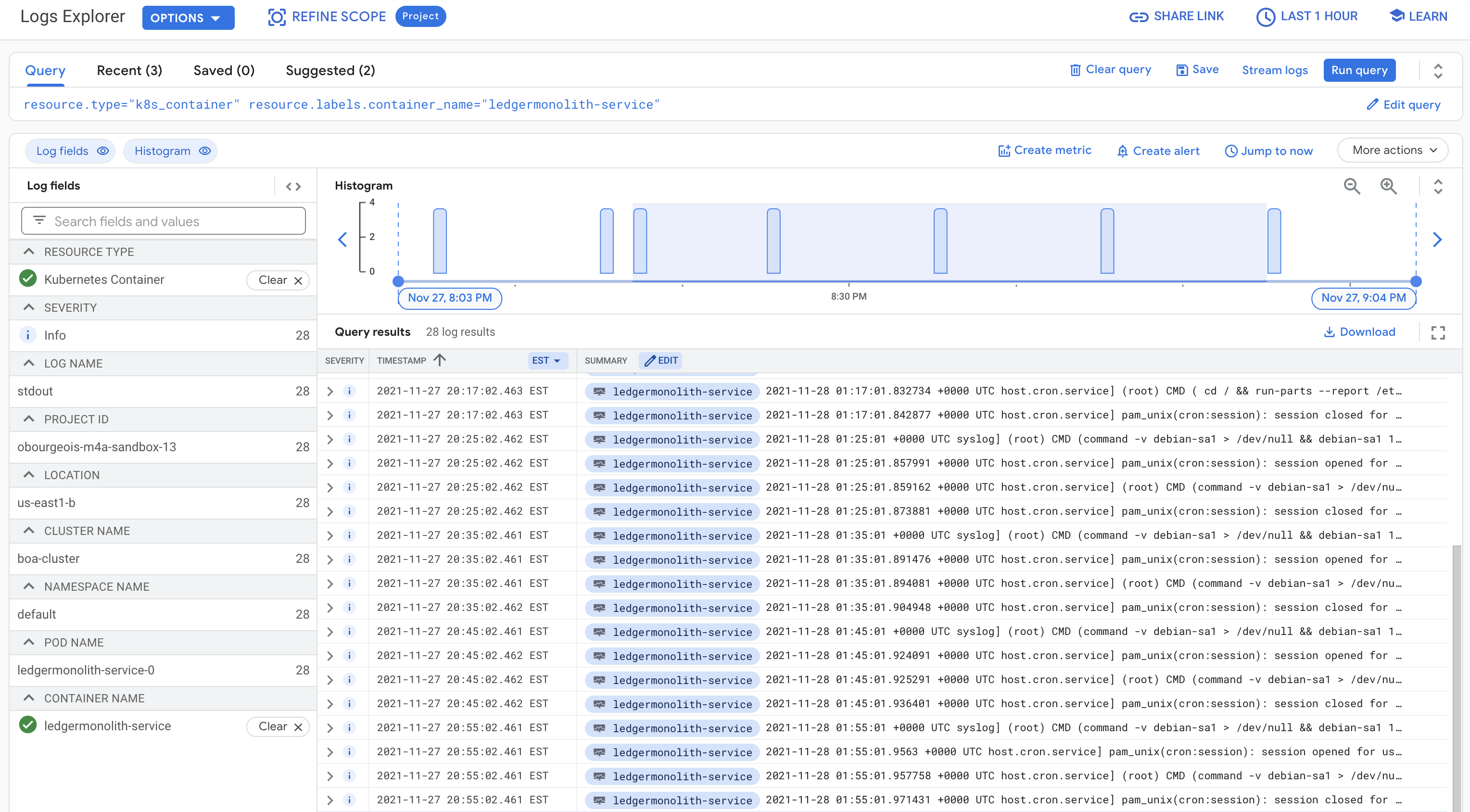
Pengoptimalan lebih lanjut
Dari sini, ada banyak proses dan aktivitas pengoptimalan yang dapat meningkatkan pengalaman container. Berikut adalah beberapa contoh aktivitas tersebut di luar cakupan tutorial ini.
Tambahkan kebijakan keamanan dan identitas. Dengan menyiapkan kebijakan, Anda dapat membatasi akses ke berbagai workload dan konfigurasi tidak hanya secara eksternal, tetapi juga secara internal di antara layanan. Kebijakan, seperti kontrol akses berbasis peran, serta akses masuk dan keluar, disertakan.
Integrasikan dengan pipeline deployment dan continuous integration. Dengan mengintegrasikan workload dalam pipeline continuous integration dan deployment, Anda mempercepat kecepatan pengembangan dan pengujian fitur.
Pisahkan beban kerja yang dimigrasikan menjadi microservice. Saat ini, workload
ledgermonolith-serviceyang dimigrasikan terdiri dari tiga proses logis dan database. Class ini dapat dibagi menjadi beberapa microservice, sehingga Anda dapat menyiapkan penskalaan dan kebijakan yang lebih mendetail yang menargetkan layanan dan proses tertentu. Hal ini mengurangi hambatan saat melakukan pengembangan dan iterasi.Mengonfigurasi mesh layanan. Mengimplementasikan mesh layanan di seluruh workload Anda akan menyediakan fitur seperti pengelolaan traffic, autentikasi bersama, dan kemampuan observasi. Mesh layanan dapat diimplementasikan dalam satu cluster atau di beberapa cluster.
Aktifkan penskalaan otomatis dan update berkelanjutan. Dengan menyiapkan penskalaan otomatis dan update berkelanjutan, Kubernetes membuat workload menjadi fault-tolerant dan memiliki ketersediaan tinggi. Penskalaan otomatis mencakup menskalakan node dan Pod secara horizontal, serta menskalakan resource yang dialokasikan secara vertikal. Jadwalkan beberapa replika workload dan upgrade satu per satu dengan cara yang tangguh untuk mengonfigurasi fitur ini.
Ringkasan
Anda telah memulai rangkaian tutorial ini dengan aplikasi langsung yang terdiri dari beberapa layanan. Beberapa layanan berada di cluster GKE dan beberapa layanan berada di VM di Compute Engine. Anda telah berhasil memigrasikan layanan dan database monolitik dari VM ke cluster GKE. Proses ini mengurangi biaya komputasi dan meningkatkan kemudahan pengembangan bagi developer. Terakhir, Anda telah mempelajari cara melakukan iterasi dengan cepat atas kode sumber, dan praktik terbaik modernisasi.
Pembersihan
Untuk menghindari tagihan Google Cloud yang tidak perlu, Anda harus menghapus resource yang digunakan untuk tutorial ini setelah selesai. Referensi tersebut adalah:
- Cluster GKE
boa-cluster - Cluster GKE
migration-processing - VM Compute Engine
ledgermonolith-service
Anda dapat menghapus resource ini secara manual, atau ikuti langkah-langkah berikut untuk menghapus project, yang juga akan menghapus semua resource.
